โอเพนออฟฟิศดอตอ็อก/การเลือกตัวอักษรหรือข้อความบางส่วน
เมื่อเราต้องการแก้ไข คัดลอก เคลื่อนย้าย หรือจัดรูปแบบข้อความเฉพาะบางส่วนในหน้ากระดาษ เราต้องเลือกตัวอักษรหรือข้อความที่ต้องการก่อนจึงจะใช้คำสั่งกับข้อความนั้นได้ ซึ่งมีวิธีการเลือกทำได้หลายวิธีดังนี้
ใช้เมาส์เลือกข้อความ
ให้คลิกเมาส์ที่ต้นข้อความ แล้วกดปุ่มเมาส์ค้างไว้ ต่อจากนั้นลากเมาส์ให้เกิดแถบสีดำทับข้อความ แล้วปล่อยเมาส์เมื่อถึงจุดสิ้นสุดของข้อความที่ต้องการเลือก
ใช้แป้นพิมพ์เลือกข้อความ
ให้คลิกเมาส์ที่ต้นข้อความ แล้วกดปุ่มเ Shift ค้างไว้ ต่อจากนั้นคลิกปุ่มลูกศรตามทิศทาง ให้เกิดแถบสีดำทับข้อความ แล้วปล่อยนิ้วจากแป้นพิมพ์เมื่อถึงจุดสิ้นสุดของข้อความที่ต้องการเลือก
การเลือกเฉพาะคำ
ถ้าเราต้องการเลือกเฉพาะคำใดคำหนึ่งในข้อความ ก็ให้ดับเบิ้ลคลิกที่คำนั้นได้เลย ซึ่งจะเกิดแถบสีดำทับคำนั้น หมายความว่าคำนั้นได้ถูกเลือกแล้ว
การเลือกทั้งย่อหน้า
นำเมาส์มาชี้ ณ บรรทัดที่ต้องการในย่อหน้านั้นๆ แล้วคลิกเมาส์ต่อเนื่อง 3 ครั้ง
การเลือกข้อความทั้งหมดในเอกสาร
เราสามารถเลือกข้อความทั้งหมดในเอกสาร โดยการลากเมาส์ให้ทับข้อความทั้งหมด แต่ถ้าเอกสารของเรายาวหลายร้อยหน้า มีวิธีที่ง่ายและสะดวกกว่า คือ การใช้คำสั่ง Edit>Select All หรือกดคีย์ Ctrl+A
การเลือกแบบไม่ต่อเนื่อง
เลือกข้อมูลช่วงแรก จากนั้นกดปุ่ม Ctrl ค้างไว้เพื่อเลือกช่วงถัดไป
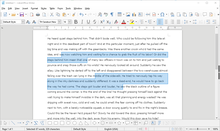
การยกเลิกการเลือกข้อความ
ถ้าต้องการยกเลิกข้อความที่ได้เลือกไว้ให้คลิกเมาส์ที่ตำแหน่งใดๆในเอกสารก็ได้ที่ไม่มีแถบดำที่เกิดจากการเลือกข้อความ
Note ขณะที่เลือกข้อมูล ควรระวังการกดปุ่มต่างๆ บนแป้นพิมพ์ เพราะอาจจะส่งผลให้ข้อมูลนั้นหายไป หรือถูกแทนที่ สามารถแก้ไขได้โดยการกดปุ่ม Ctrl+Z หรือเลือกคำสั่ง Edit, Undo…
สารบัญ
แก้ไข- โอเพนออฟฟิศดอตอ็อก
- โอเพนออฟฟิศดอตอ็อก/Calc ทำอะไรได้บ้าง
- โอเพนออฟฟิศดอตอ็อก/กรองข้อมูลอัตโนมัติ เพื่อคัดเลือกข้อมูล
- โอเพนออฟฟิศดอตอ็อก/กราฟกับการนำเสนองาน
- โอเพนออฟฟิศดอตอ็อก/การกรอกข้อความโดยอัตโนมัติด้วย AutoText
- โอเพนออฟฟิศดอตอ็อก/การกรอกข้อมูลและการเลื่อนเคอร์เซอร์
- โอเพนออฟฟิศดอตอ็อก/การกำหนด Margin ให้หน้ากระดาษ
- โอเพนออฟฟิศดอตอ็อก/การกำหนดตำแหน่งแท็บหยุด
- โอเพนออฟฟิศดอตอ็อก/การกำหนดฟอนต์เริ่มต้นให้กับเอกสาร
- โอเพนออฟฟิศดอตอ็อก/การแก้ไขข้อความ
- โอเพนออฟฟิศดอตอ็อก/การแก้ไขฟังก์ชั่น
- โอเพนออฟฟิศดอตอ็อก/การแก้ไขและปรับเปลี่ยนชุดข้อมูลที่ใช้สร้างแผนภูมิ
- โอเพนออฟฟิศดอตอ็อก/การแก้ไขสูตรคำนวณ
- โอเพนออฟฟิศดอตอ็อก/การขีดเส้นตาราง
- โอเพนออฟฟิศดอตอ็อก/การเข้าสู่โปรแกรม OpenOffice.org Writer
- โอเพนออฟฟิศดอตอ็อก/การเขียนฟังก์ชั่น
- โอเพนออฟฟิศดอตอ็อก/การเขียนสมการคณิตศาสตร์
- โอเพนออฟฟิศดอตอ็อก/การค้นหาข้อมูลในตาราง
- โอเพนออฟฟิศดอตอ็อก/การค้นหาและแทนที่ข้อความในเอกสาร
- โอเพนออฟฟิศดอตอ็อก/การค้นหาสิ่งต่างๆ ในเอกสารด้วย Navigation
- โอเพนออฟฟิศดอตอ็อก/การคัดลอกข้อความ
- โอเพนออฟฟิศดอตอ็อก/การคัดลอกข้อมูลในเซลล์
- โอเพนออฟฟิศดอตอ็อก/การคัดลอกวัตถุ
- โอเพนออฟฟิศดอตอ็อก/การคำนวณค่าในตาราง
- โอเพนออฟฟิศดอตอ็อก/การจัดกลุ่มและการจัดเรียงวัตถุ
- โอเพนออฟฟิศดอตอ็อก/การจัดการกับวัตถุ
- โอเพนออฟฟิศดอตอ็อก/การจัดการรูปภาพ
- โอเพนออฟฟิศดอตอ็อก/การจัดข้อความให้อยู่กึ่งกลาง ชิดซ้ายหรือชิดขวาในเอกสาร
- โอเพนออฟฟิศดอตอ็อก/การจัดตำแหน่งวัตถุ
- โอเพนออฟฟิศดอตอ็อก/การจัดทำสารบัญ
- โอเพนออฟฟิศดอตอ็อก/การจัดแนวการวางของข้อความในตาราง
- โอเพนออฟฟิศดอตอ็อก/การจัดเรียงข้อความในมุมมอง Outline
- โอเพนออฟฟิศดอตอ็อก/การจัดเรียงวัตถุ
- โอเพนออฟฟิศดอตอ็อก/การใช้ AutoFormat ตกแต่งตารางโดยอัตโนมัติ
- โอเพนออฟฟิศดอตอ็อก/การใช้ Autosum
- โอเพนออฟฟิศดอตอ็อก/การใช้ Bookmark และการอ้างอิงโยง
- โอเพนออฟฟิศดอตอ็อก/การใช้คำสั่ง Undo เพื่อยกเลิกข้อผิดพลาด
- โอเพนออฟฟิศดอตอ็อก/การใช้คำสั่ง Undo เพื่อยกเลิกสิ่งที่ทำผิดพลาด
- โอเพนออฟฟิศดอตอ็อก/การใช้คำสั่ง Undo และ Redo
- โอเพนออฟฟิศดอตอ็อก/การใช้งาน OpenOffice.org แทน Microsoft Office
- โอเพนออฟฟิศดอตอ็อก/การใช้แผนภูมิ
- โอเพนออฟฟิศดอตอ็อก/การใช้ฟังก์ชั่นนำร่องอัตโนมัติสร้างฟังก์ชั่นที่ต้องการ
- โอเพนออฟฟิศดอตอ็อก/การใช้ภาพประกอบข้อมูล
- โอเพนออฟฟิศดอตอ็อก/การใช้มุมมองต่างๆ ใน Writer
- โอเพนออฟฟิศดอตอ็อก/การใช้สไตล์ย่อหน้า
- โอเพนออฟฟิศดอตอ็อก/การใช้สูตรกับข้อมูลที่อยู่ต่างแผ่นงานและสมุดงาน
- โอเพนออฟฟิศดอตอ็อก/การดัดแปลงวัตถุ
- โอเพนออฟฟิศดอตอ็อก/การตกแต่งกราฟ
- โอเพนออฟฟิศดอตอ็อก/การตกแต่งตารางข้อมูล
- โอเพนออฟฟิศดอตอ็อก/การตกแต่งตารางด้วย AutoFormat
- โอเพนออฟฟิศดอตอ็อก/การตกแต่งสีภาพ
- โอเพนออฟฟิศดอตอ็อก/การตรึงแถวหรือคอลัมน์
- โอเพนออฟฟิศดอตอ็อก/การตั้งกั้นหน้าและกั้นหลัง
- โอเพนออฟฟิศดอตอ็อก/การตั้งเวลาในการบรรยายสไลด์
- โอเพนออฟฟิศดอตอ็อก/การตัดภาพให้เหลือเฉพาะส่วนที่ต้องการ
- โอเพนออฟฟิศดอตอ็อก/การติดตั้ง OpenOffice.org
- โอเพนออฟฟิศดอตอ็อก/การทำดัชนี
- โอเพนออฟฟิศดอตอ็อก/การแทรกข้อความ และการลบข้อความ
- โอเพนออฟฟิศดอตอ็อก/การแทรกข้อมูล
- โอเพนออฟฟิศดอตอ็อก/การแทรกข้อมูลบางเซลล์
- โอเพนออฟฟิศดอตอ็อก/การแทรกภาพลงในสไลด์
- โอเพนออฟฟิศดอตอ็อก/การแทรกภาพลงบนเอกสาร
- โอเพนออฟฟิศดอตอ็อก/การแทรกสไลด์ด้วยการคัดลอกสไลด์
- โอเพนออฟฟิศดอตอ็อก/การนำเข้าตารางจากฐานข้อมูลอื่น
- โอเพนออฟฟิศดอตอ็อก/การนำสูตรไปใช้ในงานเอกสาร
- โอเพนออฟฟิศดอตอ็อก/การนำเสนองาน
- โอเพนออฟฟิศดอตอ็อก/การนำเสนองานด้วยภาพ
- โอเพนออฟฟิศดอตอ็อก/การบันทึกเอกสาร
- โอเพนออฟฟิศดอตอ็อก/การบันทึกเอกสารเป็น PDF
- โอเพนออฟฟิศดอตอ็อก/การแบ่งเนื้อหาเอกสารโดยการขึ้นหน้าใหม่
- โอเพนออฟฟิศดอตอ็อก/การปรับขนาดของตาราง
- โอเพนออฟฟิศดอตอ็อก/การปรับขนาดวัตถุ
- โอเพนออฟฟิศดอตอ็อก/การปรับข้อมูลให้ชิดด้านบน กึ่งกลาง หรือด้านล่างช่องตาราง
- โอเพนออฟฟิศดอตอ็อก/การปรับความสว่างและความคมชัดของภาพ
- โอเพนออฟฟิศดอตอ็อก/การปรับแต่งภาพ
- โอเพนออฟฟิศดอตอ็อก/การปรับแต่งรายละเอียดต่างๆ ของแผนภูมิ
- โอเพนออฟฟิศดอตอ็อก/การปรับแต่งโหมดกราฟิก
- โอเพนออฟฟิศดอตอ็อก/การปรับเปลี่ยนลำดับสไลด์/หัวข้อ
- โอเพนออฟฟิศดอตอ็อก/การปิดเอกสาร
- โอเพนออฟฟิศดอตอ็อก/การเปลี่ยนขนาดฟอนต์
- โอเพนออฟฟิศดอตอ็อก/การเปลี่ยนชนิดและรูปแบบแผนภูมิ
- โอเพนออฟฟิศดอตอ็อก/การเปลี่ยนพื้นหลังเฉพาะพื้นที่วัตถุ
- โอเพนออฟฟิศดอตอ็อก/การเปลี่ยนพื้นหลังสไลด์
- โอเพนออฟฟิศดอตอ็อก/การเปิดเอกสารที่บันทึกไว้กลับมาใช้งาน
- โอเพนออฟฟิศดอตอ็อก/การผสานช่องเซลล์และการแยกช่องเซลล์ในตาราง
- โอเพนออฟฟิศดอตอ็อก/การพิมพ์ข้อความเบื้องต้น
- โอเพนออฟฟิศดอตอ็อก/การพิมพ์งาน
- โอเพนออฟฟิศดอตอ็อก/การพิมพ์ซองจดหมาย
- โอเพนออฟฟิศดอตอ็อก/การพิมพ์เอกสาร
- โอเพนออฟฟิศดอตอ็อก/การเพิ่มแถวและคอลัมน์
- โอเพนออฟฟิศดอตอ็อก/การเพิ่มลูกเล่นในการนำเสนอในสไลด์
- โอเพนออฟฟิศดอตอ็อก/การเพิ่มและลบแถว
- โอเพนออฟฟิศดอตอ็อก/การย่อ/ขยายมุมมอง
- โอเพนออฟฟิศดอตอ็อก/การย้ายข้อความ
- โอเพนออฟฟิศดอตอ็อก/การย้ายข้อมูลในเซลล์
- โอเพนออฟฟิศดอตอ็อก/การย้ายตำแหน่งกล่องข้อความ
- โอเพนออฟฟิศดอตอ็อก/การย้ายและคัดลอกสูตรคำนวณ
- โอเพนออฟฟิศดอตอ็อก/การรวมกลุ่มและแยกวัตถุ
- โอเพนออฟฟิศดอตอ็อก/การเรียงข้อมูลในตาราง
- โอเพนออฟฟิศดอตอ็อก/การเรียงลำดับข้อมูลในตาราง
- โอเพนออฟฟิศดอตอ็อก/การลบข้อความ
- โอเพนออฟฟิศดอตอ็อก/การลบข้อมูลในเซลล์
- โอเพนออฟฟิศดอตอ็อก/การลบแถวหรือลบคอลัมน์
- โอเพนออฟฟิศดอตอ็อก/การลบสไลด์
- โอเพนออฟฟิศดอตอ็อก/การลบสไลด์/หัวข้อ
- โอเพนออฟฟิศดอตอ็อก/การเลือกข้อความและการทำงานกับกล่องข้อความ
- โอเพนออฟฟิศดอตอ็อก/การเลือกเซลล์ แถว หรือคอลัมน์
- โอเพนออฟฟิศดอตอ็อก/การเลือกเซลล์หรือกลุ่มเซลล์
- โอเพนออฟฟิศดอตอ็อก/การเลือกตัวอักษรหรือข้อความบางส่วน
- โอเพนออฟฟิศดอตอ็อก/การเลือกฟอนต์ที่ใช้
- โอเพนออฟฟิศดอตอ็อก/การเลือกวัตถุ
- โอเพนออฟฟิศดอตอ็อก/การเลื่อนดูเอกสาร
- โอเพนออฟฟิศดอตอ็อก/การวาดรูปร่างอัตโนมัติ
- โอเพนออฟฟิศดอตอ็อก/การวาดรูปอิสระ Freeform
- โอเพนออฟฟิศดอตอ็อก/การวาดสี่เหลี่ยมหรือวงกลม
- โอเพนออฟฟิศดอตอ็อก/การวาดเส้นเชื่อม
- โอเพนออฟฟิศดอตอ็อก/การวาดเส้นที่มีหัวลูกศร
- โอเพนออฟฟิศดอตอ็อก/การวาดเส้นลูกศร
- โอเพนออฟฟิศดอตอ็อก/การวาดเส้นและลูกศร
- โอเพนออฟฟิศดอตอ็อก/การสร้างกราฟ
- โอเพนออฟฟิศดอตอ็อก/การสร้างข้อความ
- โอเพนออฟฟิศดอตอ็อก/การสร้างงานพรีเซนเตชั่นชิ้นใหม่
- โอเพนออฟฟิศดอตอ็อก/การสร้างจดหมาย
- โอเพนออฟฟิศดอตอ็อก/การสร้างตัวเชื่อมต่อ
- โอเพนออฟฟิศดอตอ็อก/การสร้างตารางข้อมูล
- โอเพนออฟฟิศดอตอ็อก/การสร้างตารางและฟิลด์
- โอเพนออฟฟิศดอตอ็อก/การสร้างบันทึกย่อ
- โอเพนออฟฟิศดอตอ็อก/การสร้างสรุปภาพนิ่ง
- โอเพนออฟฟิศดอตอ็อก/การสร้างเอกสารใหม่
- โอเพนออฟฟิศดอตอ็อก/การแสดงงานพรีเซนเตชั่น
- โอเพนออฟฟิศดอตอ็อก/การใส่ข้อความในหัวกระดาษ และท้ายกระดาษ
- โอเพนออฟฟิศดอตอ็อก/การใส่ข้อความลงในสไลด์
- โอเพนออฟฟิศดอตอ็อก/การใส่ข้อมูลในตาราง
- โอเพนออฟฟิศดอตอ็อก/การใส่เชิงอรรถ
- โอเพนออฟฟิศดอตอ็อก/การใส่ลำดับเลขหน้า
- โอเพนออฟฟิศดอตอ็อก/การใส่สัญลักษณ์พิเศษอื่นๆ
- โอเพนออฟฟิศดอตอ็อก/การหมุนวัตถุ
- โอเพนออฟฟิศดอตอ็อก/การออกจากโปรแกรม OpenOffice.org Writer
- โอเพนออฟฟิศดอตอ็อก/การออกแบบระบบฐานข้อมูล
- โอเพนออฟฟิศดอตอ็อก/การอ้างอิงเซลล์ในสูตรคำนวณโดยใช้ชื่อหัวคอลัมน์
- โอเพนออฟฟิศดอตอ็อก/กำหนดการใช้งาน OpenOffice.org สำหรับภาษาไทย
- โอเพนออฟฟิศดอตอ็อก/กำหนดข้อความที่แสดงเป็นตัวหนา ตัวเอียง และขีดเส้นใต้
- โอเพนออฟฟิศดอตอ็อก/กำหนดข้อความเป็นตัวหนา-ตัวเอนและขีดเส้น
- โอเพนออฟฟิศดอตอ็อก/กำหนดข้อมูลให้แสดงเป็นตัวหนา ตัวเอน และขีดเส้นใต้
- โอเพนออฟฟิศดอตอ็อก/กำหนดคุณสมบัติวัตถุ
- โอเพนออฟฟิศดอตอ็อก/กำหนดชื่อกลุ่มเซลล์และนำมาใช้ในสูตร
- โอเพนออฟฟิศดอตอ็อก/กำหนดชื่อเรื่องของสไลด์
- โอเพนออฟฟิศดอตอ็อก/กำหนดรายละเอียดเกี่ยวกับการพิมพ์
- โอเพนออฟฟิศดอตอ็อก/กำหนดรูปแบบการแสดงข้อมูล
- โอเพนออฟฟิศดอตอ็อก/กำหนดรูปแบบการแสดงข้อมูลตามเงื่อนไข
- โอเพนออฟฟิศดอตอ็อก/กำหนดรูปแบบการแสดงตัวเลข
- โอเพนออฟฟิศดอตอ็อก/กำหนดรูปแบบการแสดงตัวเลขอย่างเจาะจง
- โอเพนออฟฟิศดอตอ็อก/กำหนดรูปแบบการแสดงวันที่และเวลา
- โอเพนออฟฟิศดอตอ็อก/กำหนดรูปแบบและขนาดตัวอักษรที่แสดงในตาราง
- โอเพนออฟฟิศดอตอ็อก/กำหนดรูปแบบและขนาดตัวอักษรให้กับข้อความในสไลด์
- โอเพนออฟฟิศดอตอ็อก/กำหนดรูปแบบหน้ากระดาษก่อนเริ่มทำงาน
- โอเพนออฟฟิศดอตอ็อก/กำหนดให้ OpenOffice.org เซฟไฟล์งานอัตโนมัติ
- โอเพนออฟฟิศดอตอ็อก/แก้ไขข้อมูลในแผนภูมิที่สร้าง
- โอเพนออฟฟิศดอตอ็อก/แก้ไขคำที่พิมพ์ผิดโดยอัตโนมัติด้วย AutoCorrect
- โอเพนออฟฟิศดอตอ็อก/ขอความช่วยเหลือใน OpenOffice.org
- โอเพนออฟฟิศดอตอ็อก/ขอดูผลลัพธ์การคำนวณบนหน้าจอด้วย Auto Calculate
- โอเพนออฟฟิศดอตอ็อก/ข้อผิดพลาดที่เกิดจากการเขียนสูตรและฟังก์ชั่นผิด
- โอเพนออฟฟิศดอตอ็อก/เข้าใจการใช้สูตรคำนวณ
- โอเพนออฟฟิศดอตอ็อก/เข้าใจระบบฐานข้อมูลเชิงสัมพันธ์
- โอเพนออฟฟิศดอตอ็อก/เข้าใจรูปแบบการจัดเก็บข้อมูลใน Calc
- โอเพนออฟฟิศดอตอ็อก/เข้าใช้งานโปรแกรม Calc
- โอเพนออฟฟิศดอตอ็อก/เข้าสู่โปรแกรม Draw
- โอเพนออฟฟิศดอตอ็อก/คัดลอก/การย้ายแผ่นงานข้ามสมุดงาน
- โอเพนออฟฟิศดอตอ็อก/คัดลอกสูตรอย่างรวดเร็วด้วย AutoFill
- โอเพนออฟฟิศดอตอ็อก/คู่มือติดตั้ง OpenOffice.org 2.0
- โอเพนออฟฟิศดอตอ็อก/เครื่องมือวาดรูปทรงสามมิติ
- โอเพนออฟฟิศดอตอ็อก/เครื่องมือวาดสี่เหลี่ยมและรูปทรงอิสระ
- โอเพนออฟฟิศดอตอ็อก/เครื่องมือวาดเส้น
- โอเพนออฟฟิศดอตอ็อก/เคลื่อนย้าย เปลี่ยนขนาด และลบรูปแผนภูมิ
- โอเพนออฟฟิศดอตอ็อก/เคลื่อนย้ายสไลด์ไปในตำแหน่งที่ต้องการ
- โอเพนออฟฟิศดอตอ็อก/งานพรีเซนเตชั่นกับการพิมพ์
- โอเพนออฟฟิศดอตอ็อก/จบการใช้ AutoFilter
- โอเพนออฟฟิศดอตอ็อก/จัดข้อความให้อยู่กึ่งกลางชิดซ้ายหรือชิดขวา
- โอเพนออฟฟิศดอตอ็อก/จัดตำแหน่งข้อมูลในแต่ละเซลล์
- โอเพนออฟฟิศดอตอ็อก/จัดวางข้อความให้ล้อมภาพในเอกสาร
- โอเพนออฟฟิศดอตอ็อก/จัดวางข้อมูลให้อยู่กึ่งกลางแถวเพื่อใช้เป็นหัวเรื่อง
- โอเพนออฟฟิศดอตอ็อก/ชนิดของความสัมพันธ์ (Relationships)
- โอเพนออฟฟิศดอตอ็อก/ชนิดของคีย์ในฐานข้อมูลเชิงสัมพันธ์
- โอเพนออฟฟิศดอตอ็อก/ช่องตารางหรือเซลล์ใน Calc
- โอเพนออฟฟิศดอตอ็อก/ใช้เมาส์อ้างอิงเซลล์ข้ามแผ่นงาน หรือสมุด
- โอเพนออฟฟิศดอตอ็อก/ใช้เส้นไกด์ช่วยในการวาดภาพ
- โอเพนออฟฟิศดอตอ็อก/ดูข้อมูลในแผ่นงานแบบเต็มจอ
- โอเพนออฟฟิศดอตอ็อก/ตกแต่งข้อความด้วยสี
- โอเพนออฟฟิศดอตอ็อก/ตกแต่งข้อความโดยการใช้สี
- โอเพนออฟฟิศดอตอ็อก/ตกแต่งข้อมูลโดยการใช้สี
- โอเพนออฟฟิศดอตอ็อก/ตรวจสอบการสะกดคำด้วย Spellcheck
- โอเพนออฟฟิศดอตอ็อก/ตรวจสอบงานก่อนพิมพ์
- โอเพนออฟฟิศดอตอ็อก/ตรวจสอบเอกสารก่อนพิมพ์ด้วย Page Preview
- โอเพนออฟฟิศดอตอ็อก/ตั้งชื่อเซลล์หรือกลุ่มเซลล์ที่ต้องใช้บ่อย
- โอเพนออฟฟิศดอตอ็อก/ตั้งชื่อแผ่นงาน
- โอเพนออฟฟิศดอตอ็อก/แถบเครื่องมือวาดรูป
- โอเพนออฟฟิศดอตอ็อก/ทำไมต้องใช้สูตร
- โอเพนออฟฟิศดอตอ็อก/เทคนิคการเปลี่ยนแผ่นสไลด์
- โอเพนออฟฟิศดอตอ็อก/เทคนิคเกี่ยวกับแผนภูมิเพิ่มเติม
- โอเพนออฟฟิศดอตอ็อก/แทรกแผ่นงานเพิ่ม
- โอเพนออฟฟิศดอตอ็อก/แทรกไฟล์ภาพกราฟิก
- โอเพนออฟฟิศดอตอ็อก/แทรกสไลด์แผ่นใหม่
- โอเพนออฟฟิศดอตอ็อก/แทรกอักษรศิลป์
- โอเพนออฟฟิศดอตอ็อก/นับจำนวนคำและตัวอักษรในเอกสาร
- โอเพนออฟฟิศดอตอ็อก/แนวทางเตรียมการนำเสนองานพรีเซนเตชั่น
- โอเพนออฟฟิศดอตอ็อก/แนะนำโปรแกรม Base
- โอเพนออฟฟิศดอตอ็อก/แนะนำฟังก์ชั่นที่สำคัญ
- โอเพนออฟฟิศดอตอ็อก/แนะนำส่วนประกอบของฟังก์ชั่น
- โอเพนออฟฟิศดอตอ็อก/บันทึกงานพรีเซนเตชั่นที่สร้าง
- โอเพนออฟฟิศดอตอ็อก/บันทึกชิ้นงาน
- โอเพนออฟฟิศดอตอ็อก/บันทึกไฟล์ข้อมูล
- โอเพนออฟฟิศดอตอ็อก/บันทึกไฟล์ข้อมูลเป็นไฟล์ Microsoft Excel
- โอเพนออฟฟิศดอตอ็อก/แบ่งข้อความในเอกสารเป็นหลายคอลัมน์
- โอเพนออฟฟิศดอตอ็อก/แบ่งหน้าจอ เพื่อดูข้อมูลที่มีปริมาณมาก
- โอเพนออฟฟิศดอตอ็อก/ใบปะหน้าแฟกซ์
- โอเพนออฟฟิศดอตอ็อก/ปรับความกว้างคอลัมน์และความสูงของแถว
- โอเพนออฟฟิศดอตอ็อก/ปรับแต่งการจัดวางข้อความในย่อ
- โอเพนออฟฟิศดอตอ็อก/ปรับแต่งภาพที่แสดงโดยใช้แถบเครื่องมือรูปภาพ
- โอเพนออฟฟิศดอตอ็อก/ปรับแต่งรูปแบบตัวอักษรเพิ่มเติม
- โอเพนออฟฟิศดอตอ็อก/ปรับพื้นหลังของภาพให้โปร่งใส
- โอเพนออฟฟิศดอตอ็อก/ป้อนสูตรคำนวณ
- โอเพนออฟฟิศดอตอ็อก/เปลี่ยนแถบเมนูจากอังกฤษเป็นไทย
- โอเพนออฟฟิศดอตอ็อก/เปลี่ยนพื้นหลังสไลด์ทั้งแผ่น
- โอเพนออฟฟิศดอตอ็อก/เปิดดูหลายสมุดงานบนหน้าจอในเวลาเดียวกัน
- โอเพนออฟฟิศดอตอ็อก/เปิดโปรแกรม Math
- โอเพนออฟฟิศดอตอ็อก/โปรแกรม Impress
- โอเพนออฟฟิศดอตอ็อก/โปรแกรม Writer ทำอะไรได้บ้าง
- โอเพนออฟฟิศดอตอ็อก/ผลิตภัณฑ์ในชุด OpenOffice.org
- โอเพนออฟฟิศดอตอ็อก/มุมมองในโปรแกรม Impress
- โอเพนออฟฟิศดอตอ็อก/เมนูคำสั่ง
- โอเพนออฟฟิศดอตอ็อก/ยกเลิกเส้นประที่ Calc ขีดระหว่างเซลล์
- โอเพนออฟฟิศดอตอ็อก/ย่อ/ขยายแผ่นงาน
- โอเพนออฟฟิศดอตอ็อก/ย่อ/ขยายภาพ
- โอเพนออฟฟิศดอตอ็อก/ย่อ/ขยายเอกสารที่แสดงบนจอภาพ
- โอเพนออฟฟิศดอตอ็อก/ย้ายตำแหน่งแผ่นงาน
- โอเพนออฟฟิศดอตอ็อก/รู้จักกับฐานข้อมูล
- โอเพนออฟฟิศดอตอ็อก/รู้จักกับศัพท์ที่ใช้กันหน่อย
- โอเพนออฟฟิศดอตอ็อก/รู้จักเครื่องมือ Selection
- โอเพนออฟฟิศดอตอ็อก/รู้จักตัวชี้เมาส์
- โอเพนออฟฟิศดอตอ็อก/เริ่มต้นสร้างตาราง
- โอเพนออฟฟิศดอตอ็อก/เริ่มป้อนข้อมูลในเซลล์
- โอเพนออฟฟิศดอตอ็อก/เรียกข้อมูลที่บันทึกกลับมาใช้งาน
- โอเพนออฟฟิศดอตอ็อก/เรียกข้อมูลที่บันทึกไว้กลับมาใช้งาน
- โอเพนออฟฟิศดอตอ็อก/เรียงลำดับข้อมูล
- โอเพนออฟฟิศดอตอ็อก/เรื่องของแถบเครื่องมือใน Calc
- โอเพนออฟฟิศดอตอ็อก/ลบแผ่นงานที่ไม่ต้องการ
- โอเพนออฟฟิศดอตอ็อก/เลือกใช้แผ่นงานที่ต้องการ
- โอเพนออฟฟิศดอตอ็อก/เลือกสูตร/สัญลักษณ์ที่ต้องการ
- โอเพนออฟฟิศดอตอ็อก/วางแนวข้อมูลในเซลล์
- โอเพนออฟฟิศดอตอ็อก/วาดรูปลงในเอกสาร
- โอเพนออฟฟิศดอตอ็อก/วิธีการเลือกวัตถุ
- โอเพนออฟฟิศดอตอ็อก/สร้างแผนภูมิด้วย Chart
- โอเพนออฟฟิศดอตอ็อก/สร้างรูปด้วยตัวเราเอง
- โอเพนออฟฟิศดอตอ็อก/สร้างเอกสารประกอบการบรรยาย
- โอเพนออฟฟิศดอตอ็อก/ส่วนประกอบของโปรแกรม Calc
- โอเพนออฟฟิศดอตอ็อก/ส่วนประกอบของแผนภูมิ
- โอเพนออฟฟิศดอตอ็อก/ส่วนประกอบของหน้าต่างเอกสาร
- โอเพนออฟฟิศดอตอ็อก/เส้นบอกแนว
- โอเพนออฟฟิศดอตอ็อก/แสดงข้อมูลให้ครบในเซลล์
- โอเพนออฟฟิศดอตอ็อก/แสดงสัญลักษณ์เกี่ยวกับการจัดข้อความในย่อหน้า
- โอเพนออฟฟิศดอตอ็อก/แสดงหรือซ่อนหัวข้อในสไลด์
- โอเพนออฟฟิศดอตอ็อก/แสดงเอกสารเต็มจอภาพ
- โอเพนออฟฟิศดอตอ็อก/ใส่ตัวเลขแสดงลำดับหัวข้อหรือสัญลักษณ์แสดงหัวข้อ(Bullet)
- โอเพนออฟฟิศดอตอ็อก/ใส่สีสันลงในตาราง
- โอเพนออฟฟิศดอตอ็อก/หมุนกล่องข้อความ
- โอเพนออฟฟิศดอตอ็อก/ออกจากโปรแกรม
- โอเพนออฟฟิศดอตอ็อก/ออกจากโปรแกรม Calc
- โอเพนออฟฟิศดอตอ็อก/ออกจากโปรแกรม Impress